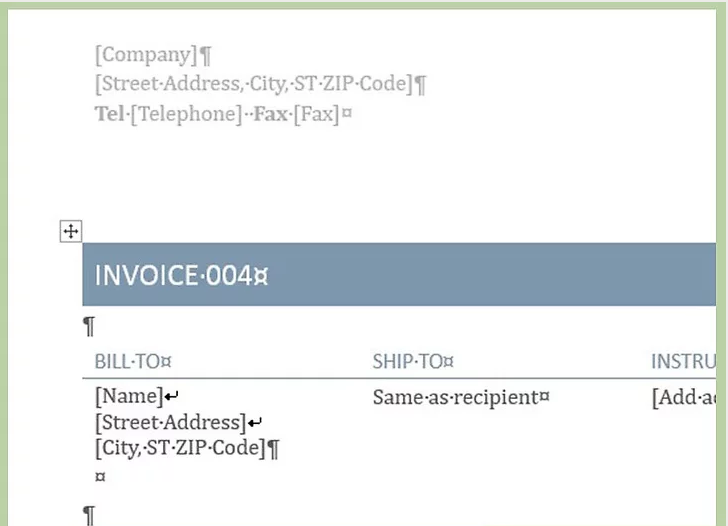2 cách thiết kế hóa đơn bằng word cho máy in hóa đơn bán hàng
Hoá đơn là một danh sách liệt kê các khoản phí đối với sản phẩm được bán hoặc dịch vụ cung cấp. Microsoft Word cho phép bạn tạo hoá đơn sử dụng cho máy in hóa đơn bán hàng bằng cách sử dụng mẫu được tạo sẵn hoặc thiết kế của riêng bạn. Các bước sau đây bao gồm cách tạo hoá đơn trong Word 2003, Word 2007 và Word 2010.
Cách 1: Tải mẫu hóa đơn đã được tạo trước
Tải mẫu hóa đơn đã được tạo trước giúp người sử dụng tiết kiệm được thời gian mà vẫn có mẫu in hóa đơn dùng cho máy in hóa đơn. Bao gồm 3 bước sau:
-
Tạo một tài liệu mới
Mặc dù mẫu được tạo trước thực sự không phải là tài liệu "mới", nhưng bạn có thể bắt đầu như bạn đang tạo một tài liệu mới thực sự.
-
Trong Word 2003, chọn "Mới" từ trình đơn Tệp.
-
Trong Word 2007, nhấp vào nút Văn phòng ở phía trên bên trái và chọn "Mới" từ trình đơn Tệp.
-
Trong Word 2010, nhấp vào tab Tệp và sau đó chọn "Mới" từ các tùy chọn ở bên trái.
Không nhấp vào nút Thanh công cụ mới trong Word 2003 hoặc nút Mới trên thanh công cụ Truy xuất Nhanh trong Word 2007 hoặc 2010. Các nút này sẽ chỉ cho phép bạn tạo một tài liệu mới sử dụng mẫu mặc định Normal.dot hoặc Normal.dotx. (Sử dụng phương pháp này khi tạo một hoá đơn từ một tài liệu trống.)
Xem thêm : máy in mã vạch công nghiệp giá rẻ
-
Điều hướng tới mẫu bạn muốn
Trong Word 2003 và 2007, chọn Hóa đơn trong "Mẫu văn phòng khả dụng" ở ngăn bên trái của ngăn tác vụ Tài liệu Mới. Chọn kiểu mẫu từ danh sách ở cửa sổ giữa; sau đó chọn một trong những hóa đơn được hiển thị của loại đó.
Trong Word 2010, hãy chọn Hoá đơn trong phần Mẫu văn phòng Office.com dưới "Các Mẫu Văn phòng Có sẵn". Nhấp đúp vào thư mục cho kiểu mẫu bạn muốn tạo; sau đó chọn một trong những hóa đơn được hiển thị của loại đó.
-
Tải xuống mẫu
Nhấp vào nút Tải xuống ở bên phải màn hình. Sau đó, bạn có thể thực hiện thay đổi cho hóa đơn, sử dụng thông tin trong "Cách 2: Tạo một Hoá đơn từ một Tài liệu trống" và lưu nó để sử dụng cho máy in hóa đơn.
Bạn cũng có thể truy cập mẫu hoá đơn cho Microsoft Word và Excel trực tiếp từ trang web của Microsoft tại http://office.microsoft.com/en-us/templates/results.aspx?qu=invoices&ex=1. Đảm bảo chọn một hóa đơn cho phiên bản Word của bạn.
Cách 2: Tạo một Hoá đơn từ một Tài liệu Trống
-
Tạo tiêu đề hóa đơn.
Nhóm của bạn phải bao gồm tên doanh nghiệp của bạn và từ "Hoá đơn" hoặc một thuật ngữ mô tả cho loại hoá đơn đó, chẳng hạn như "Giá" nếu bạn chỉ trích giá cho dịch vụ của bạn thay vì thanh toán cho chúng.
Bạn có thể đặt tiêu đề ở đầu trang hoặc trong tiêu đề Word. Nếu bạn đặt nó trong tiêu đề và dự đoán hóa đơn đang chạy đến trang thứ hai, bạn có thể sử dụng tùy chọn Đầu tiên khác để thiết lập một tiêu đề hoàn chỉnh hơn trên trang đầu tiên và tiêu đề tóm tắt ở phần thứ hai.
Tên doanh nghiệp của bạn phải được hiển thị bằng cùng phông chữ giống như trên các tài liệu khác của công ty bạn.
Bộ mô tả hoá đơn của bạn phải có kích thước điểm đủ lớn để người đọc hóa đơn của bạn xác định nó như là loại hóa đơn.
-
Hiển thị ngày lập hoá đơn
Bạn phải hiển thị ngày phát hành hóa đơn gần đầu của tài liệu, ở bên phải của bảng mô tả hoá đơn. Tuy nhiên nó không cần phải lớn bằng mô tả.
Word có một tính năng Ngày Tự động sẽ tự động chèn ngày cho bạn. Mặc dù tính năng này rất tiện dụng, nếu bạn in và gửi hóa đơn của mình, bạn không nên sử dụng nó cho các hoá đơn bạn gửi bằng điện tử, vì nó luôn hiển thị ngày hôm nay bất cứ khi nào nó được xem. Mặc dù ngày lưu cho tài liệu hoá đơn của bạn sẽ không thay đổi, người phải trả tài khoản sẽ có thể xem ngày trên hóa đơn khi tính thời điểm bạn thanh toán cho bạn.
Xem thêm: Hướng dẫn cách cài lệnh in cho máy in hóa đơn thông qua điện thoại, máy tính bảng
-
Số hóa đơn
Số cũng nên xuất hiện ở đầu hóa đơn của bạn. Số hoá đơn của bạn cung cấp cho bạn một cách để theo dõi hoá đơn khi bạn có nhiều hoá đơn chưa thanh toán. Bạn có thể lập hoá đơn theo hai cách:
Số toàn cầu, bất kể khách hàng của bạn. Phương pháp này cho phép bạn giữ tất cả các tài liệu hóa đơn của bạn trong một thư mục.
Số cá nhân cho mỗi khách hàng. Sử dụng phương pháp này nếu bạn muốn tạo các thư mục tệp hoá đơn riêng cho từng máy khách. Bạn có thể muốn bao gồm tên của khách hàng hoặc một phần của nó với số hoá đơn, chẳng hạn như "Swithin1."
-
Hiển thị địa chỉ người gửi và người nhận
Bao gồm địa chỉ của bạn và tên và địa chỉ của khách hàng của bạn trên hóa đơn của bạn.
Thông tin liên lạc của bạn nên bao gồm tên của bạn (hoặc số người phải thu của bạn), địa chỉ công ty, số điện thoại, số fax (nếu có) và email.
Thông tin khách hàng của bạn nên liệt kê tên công ty, tên của người phải trả tài khoản, địa chỉ của khách hàng và, tùy chọn, điện thoại, fax và email.
-
Đặt ra thông tin thanh toán
Tính năng Bảng của Word cung cấp một cách dễ dàng để sắp xếp các hàng và cột cho thông tin thanh toán của bạn, chẳng hạn như số lượng, mô tả mục / dịch vụ, đơn giá / tỷ lệ và tổng giá cho số lượng mua.
Các tính năng của Word's Table cũng có tính năng tính toán. Thay vì tự tính tổng giá cho số lượng mua, bạn có thể thiết lập phép tính trường để nhân số lượng theo đơn giá để sản xuất nó. Sau đó, bạn có thể tổng hợp tất cả các tổng phụ để tạo ra tổng hóa đơn.
-
Hiển thị tổng số tiền
Điều này sẽ xuất hiện ở bên phải, ngay dưới danh sách các khoản phí được chia từng phần. Bạn có thể hiển thị số tiền bằng chữ đậm để dễ nhìn hơn.
Nếu bạn đang tính thuế bán hàng, bạn phải hiển thị tổng số phụ của các khoản mục đã được phân loại, với thuế được liệt kê bên dưới, với phần trăm ở bên trái của số tiền thuế, sau đó tổng số được điều chỉnh dưới đây.
-
Bao gồm các điều khoản thanh toán
Bạn có thể hiển thị các điều khoản thanh toán ở trên hoặc dưới thông tin thanh toán. Các điều khoản thanh toán thông thường là "Phải khi nhận", "Hết hạn trong vòng 14 ngày", "Hết hạn trong vòng 30 ngày" hoặc "Hết hạn trong vòng 60 ngày."
Bạn cũng có thể muốn đưa một bản ghi nhớ vào các phương thức thanh toán bao gồm các thông tin tổng quát hoặc chỉ là một lời cảm ơn tới khách hàng về việc sử dụng dịch vụ của bạn.
-
Lưu hóa đơn
Cung cấp cho hóa đơn của bạn một cái tên có ý nghĩa mô tả loại hóa đơn mà nó có. Bạn cũng có thể bao gồm tên công ty của bạn và có thể số hóa đơn và tên khách hàng.
>> Xem thêm video giới thiệu về máy in hóa đơn được sử dụng phổ biến nhất hiện nay:
Trên đây là chia sẻ của siêu thị Hải Minh về 2 cách tạo mẫu hóa đơn cho máy in bill tính tiền. Nếu bạn gặp khó khăn trong việc tạo mẫu hóa đơn có thể liên hệ đến các địa chỉ bán hàng để được tư vấn hướng dẫn. Xin cám ơn!